バックリンクの活用方法
概要
「バックリンク」(Backlink、被リンク) でできることについて解説します。
何ができる機能か?
バックリンク機能は、対象のNotionページがどこから参照されているかを一気に確認できる機能です。つまり、被リンク、被参照の一覧表示機能です。
例えばこのようなページ構成で、Page sample 1~4の中にそれぞれ、「リンクされているページ」へのリンクやページメンションがあったとしましょう。

そうすると「リンクされているページ」では、「xx件のバックリンク」というタイトル下にあるボタンを押すことで、どこでリンクされているかが一覧でわかります。(後述の「クリックして展開」が設定されている場合)
このバックリンクはそれぞれ、クリックでリンク元ページにジャンプすることができます。

バックリンクの表示オプション
ページ右上のドットメニューから「ページをカスタマイズ」→「バックリンク」とクリックすると、以下の3つのオプションから表示方法を選択できます。この設定はページごとの設定ではなく、ワークスペース内の全ページに共通で適用されます。

オプション1:常に表示
ページタイトルの直下に「リンク元ページ」というセクションでバックリンクが常に表示された状態となります。

オプション2:非表示
ページタイトル付近には何も表示されず、直下からすぐにコンテンツブロックとなっています。

オプション3:クリックして展開
冒頭で紹介したのがこのオプションです。ページ直下に「xx件のバックリンク」というコンパクトな表示が常時あり、これをクリックすることでリンク元ページを確認できます。バックリンクの利便性とスッキリした表示を両立できるオプションです。

どんなリンクがバックリンクになるのか?
Notionには様々なリンク方法がありますが、全幅のページリンクブロック(/link to page)、またはページメンション(@ページ名)の場合にバックリンクに表示されます。
文字列に対してハイパーリンクした場合はバックリンクにはなりません。
実際このように3種類のページでリンクを作成してみると…

文字列のハイパーリンクはバックリンクにならないことが分かります。

どんな時にうれしい機能か
主に2つのユースケースが考えられます。
リンク切れを防ぐことによる品質向上と、関連ページが見つけやすくなるという、 2点です。
ユースケース1: ドキュメントの品質を保つ
Notionでドキュメントを閲覧していると、別ページへのリンクによく出会います。ただのリンクもそうですが、以下のように詳細を別ページへナビゲートするような記述も良くあります。
ですが、このようなリンクが切れている=リンク先ページが削除済みであることも、頻繁にあるのが現実です。

こちらを防ぐために、バックリンクを活用することができます。
上記の例でいえば、誰かが「議題1」を削除しようと思ったときに、その人が「議題1」ページのバックリンクを確認すれば、「議事録」内で参照されていることに気づくことができます。
そうすれば、リンクの張り替えや削除の事前案内で、「議事録」を参照する人たちへの影響を最小限にとどめることができます。
ユースケース2:関連ページを自動でリストアップ
ナレッジを集めるページで、たとえば「iPaaS」という用語について論じているページがあったとき、APIにも関連するし、場合によっては、ETLにも関連します。それらへの関連性を持たせ、かつNotion内の動線をスムーズにするため、ページリンクやページメンションなどで、関連ページへのリンクを置くことがよくあります。

上記の例の場合、API側のページにも同様に「iPaaS」ページへのリンクを設定するでしょう。こうすることで、ナレッジが 1:N(1対複数)の階層構造ではなく、 N:N(複数対複数)でメッシュ状に広がる情報となります。
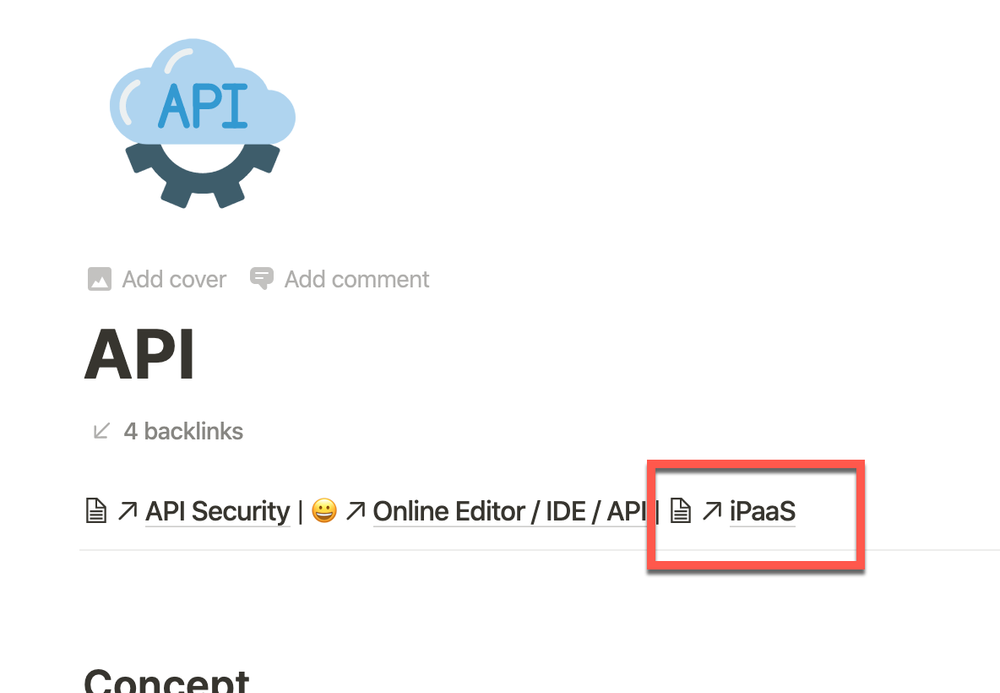
手動で両方のページにリンクを作成するのは手間ですが、バックリンクならリンク元のページが自動的に一覧化されているため、どちらか片方だけにリンクを貼るだけで済みます。